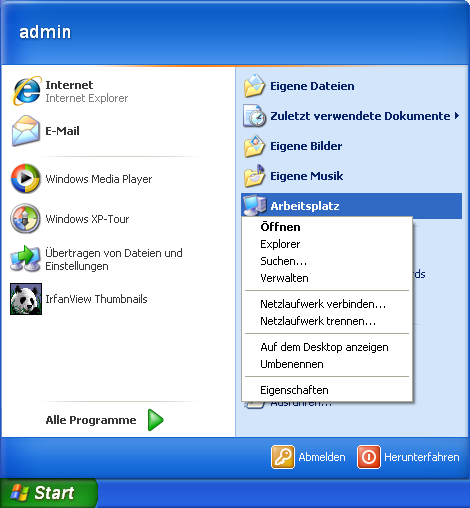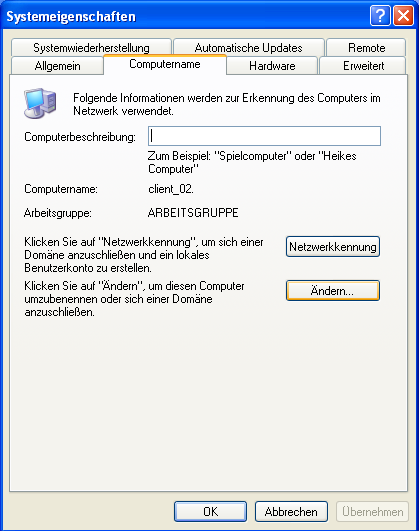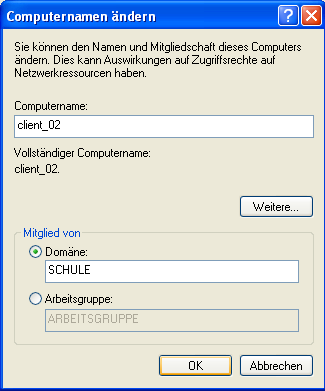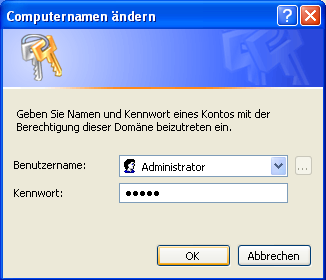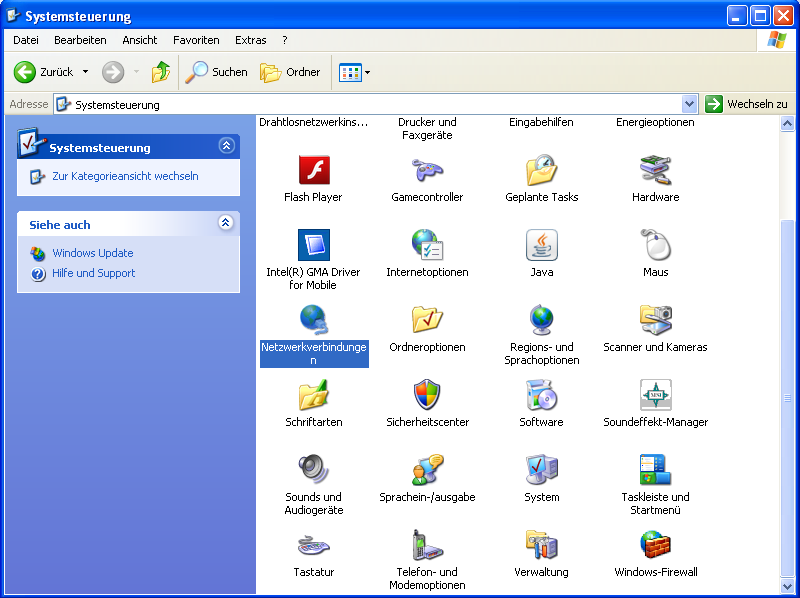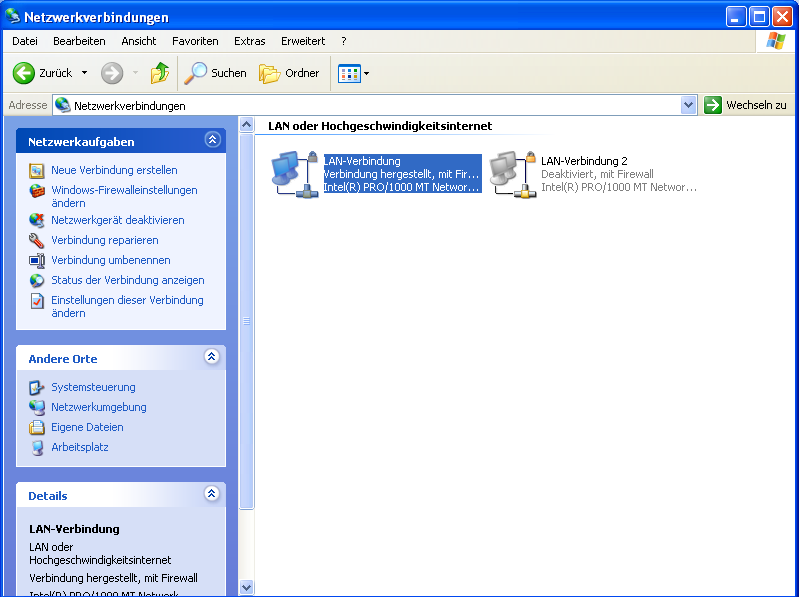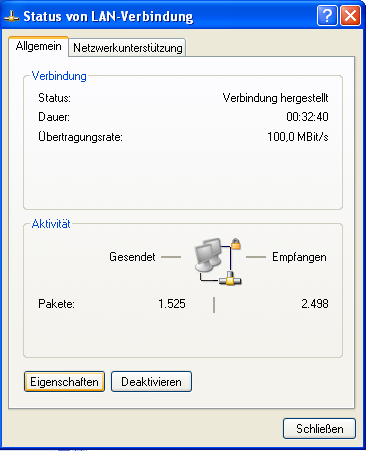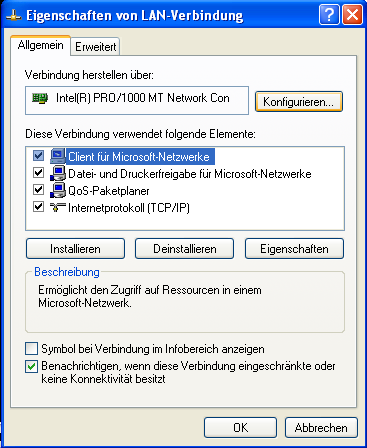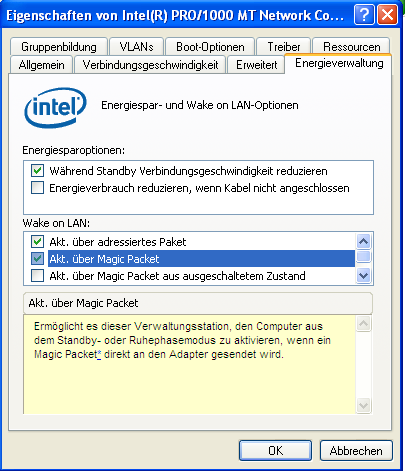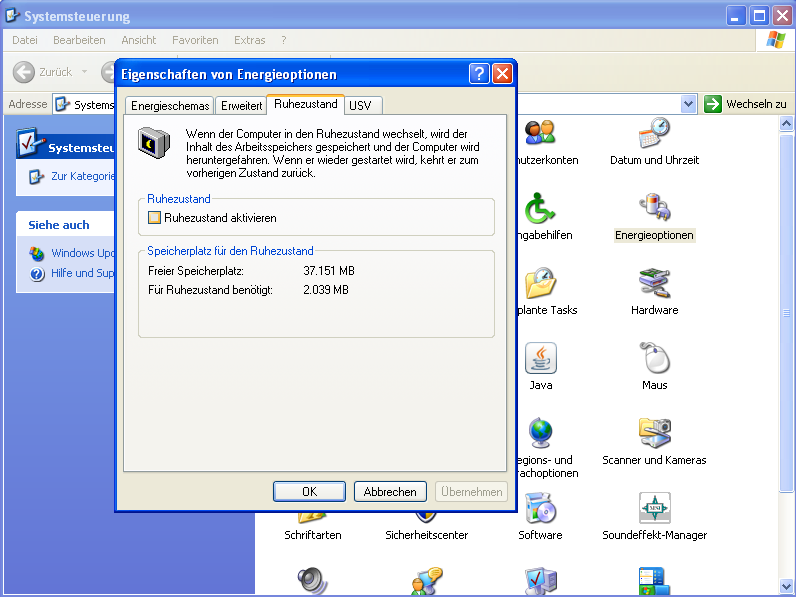Delixs10:Installationshandbuch:Clientinstallation/winxp2: Unterschied zwischen den Versionen
Kirmse (Diskussion | Beiträge) Keine Bearbeitungszusammenfassung |
Windows XP (Version 2) |
||
| (7 dazwischenliegende Versionen von 2 Benutzern werden nicht angezeigt) | |||
| Zeile 1: | Zeile 1: | ||
__NOTOC__ | |||
{{EditStatus|2|FMatzmor}} | |||
== Windows XP (Version 2) == | |||
=== Erstes Einbinden in die Domäne === | |||
===Erstes Einbinden in die Domäne=== | |||
Melden Sie sich als Administrator (des Rechners, nicht des Servers) an dem Windows XP-Client an. | Melden Sie sich als Administrator (des Rechners, nicht des Servers) an dem Windows XP-Client an. | ||
öffnen Sie das Startmenü, klicken Sie | öffnen Sie das Startmenü, klicken Sie rechts auf '''Arbeitsplatz''' und wählen sie '''Eigenschaften'''. | ||
| Zeile 14: | Zeile 13: | ||
Wählen Sie dann das Menü '''Computername''' und klicken | Wählen Sie dann das Menü '''Computername''' und klicken Sie auf '''Ändern'''. | ||
| Zeile 20: | Zeile 19: | ||
Klicken Sie auf '''Domäne''' und schreiben Sie '''SCHULE''' hinein und klicken Sie danach auf OK. | |||
| Zeile 26: | Zeile 25: | ||
Geben Sie als '''Serveradministrator''' das | Geben Sie als '''Serveradministrator''' das zugehörige Passwort ein. | ||
| Zeile 38: | Zeile 37: | ||
Bestätigen Sie diese Meldung, indem Sie '''OK''' drücken. Danach erscheint ein Fenster mit der Aufforderung, den Rechner neu zu starten. | |||
| Zeile 44: | Zeile 43: | ||
Sie | Starten Sie nun den Computer neu. | ||
=== Energieoptionen ändern === | |||
Nachdem Sie den Computer an der Domäne angebunden haben, sollten Sie den '''Ruhezustand''' ausschalten, weil er in regelmäßigen Abständen die Lan-Verbindung ausschaltet. Sie sollten deshalb zur '''Systemsteuerung''', welche man im Startmenü findet, gehen und '''Netzwerkverbindungen''' auswählen. | |||
Nachdem Sie den Computer an der Domäne angebunden haben sollten Sie den '''Ruhezustand | |||
| Zeile 58: | Zeile 55: | ||
Wählen Sie die ''' | Wählen Sie die '''aktive LAN-Verbindung'''. | ||
| Zeile 70: | Zeile 67: | ||
Oben sollten | Oben sollten Sie dann die '''Netzwerkkarte''' finden. Diese muss '''konfiguriert''' werden. Klicken Sie deshalb auf "Konfigurieren". | ||
| Zeile 76: | Zeile 73: | ||
Gehen | Gehen Sie auf '''Energieverwaltung''' und machen Sie die Haken bei '''"Akt. über adressiertes Paket"''' und bei '''"Akt. über Magic Pack"''' rein (falls nicht schon vorhanden). Dies funktioniert so in unserem Fall. Sie könnten eine andere Netzwerkkarte haben, deshalb können wir nicht garantieren, dass es bei Ihnen funktioniert. | ||
| Zeile 82: | Zeile 79: | ||
Klicken Sie | Klicken Sie danach auf '''Energieverwalten''' unter '''Systemsteuerung''', wählen Sie das Menü '''Ruhezustand''' und machen Sie den Haken bei '''Ruhezustand aktivieren''' raus (falls vorhanden). | ||
:[[bild:Winxp13_2012.png|Anmeldung]] | :[[bild:Winxp13_2012.png|Anmeldung]] | ||
Bestätigen Sie mit OK und schließen Sie die Systemsteuerung. | |||
---- | |||
<div align="right">[[Delixs10:Installationshandbuch:Clientinstallation|zurück]] | [[Hauptseite]]</div> | |||
[[Kategorie:ClientInstallation]] | |||
Aktuelle Version vom 4. November 2012, 09:05 Uhr
Diese Seite ist momentan eine Baustelle im Zustand: 2
-
0
-
1
-
2
-
3
-
4
Windows XP (Version 2)
Erstes Einbinden in die Domäne
Melden Sie sich als Administrator (des Rechners, nicht des Servers) an dem Windows XP-Client an. öffnen Sie das Startmenü, klicken Sie rechts auf Arbeitsplatz und wählen sie Eigenschaften.
Wählen Sie dann das Menü Computername und klicken Sie auf Ändern.
Klicken Sie auf Domäne und schreiben Sie SCHULE hinein und klicken Sie danach auf OK.
Geben Sie als Serveradministrator das zugehörige Passwort ein.
Dann sollte der Text "Willkommen in der Domäne SCHULE." erscheinen.
Bestätigen Sie diese Meldung, indem Sie OK drücken. Danach erscheint ein Fenster mit der Aufforderung, den Rechner neu zu starten.
Starten Sie nun den Computer neu.
Energieoptionen ändern
Nachdem Sie den Computer an der Domäne angebunden haben, sollten Sie den Ruhezustand ausschalten, weil er in regelmäßigen Abständen die Lan-Verbindung ausschaltet. Sie sollten deshalb zur Systemsteuerung, welche man im Startmenü findet, gehen und Netzwerkverbindungen auswählen.
Wählen Sie die aktive LAN-Verbindung.
Gehen Sie auf Eigenschaften.
Oben sollten Sie dann die Netzwerkkarte finden. Diese muss konfiguriert werden. Klicken Sie deshalb auf "Konfigurieren".
Gehen Sie auf Energieverwaltung und machen Sie die Haken bei "Akt. über adressiertes Paket" und bei "Akt. über Magic Pack" rein (falls nicht schon vorhanden). Dies funktioniert so in unserem Fall. Sie könnten eine andere Netzwerkkarte haben, deshalb können wir nicht garantieren, dass es bei Ihnen funktioniert.
Klicken Sie danach auf Energieverwalten unter Systemsteuerung, wählen Sie das Menü Ruhezustand und machen Sie den Haken bei Ruhezustand aktivieren raus (falls vorhanden).
Bestätigen Sie mit OK und schließen Sie die Systemsteuerung.